
【スマホ】Google PayのSuicaを機種変更する方法♡
Contents[OPEN]
- 1【Google Pay】Suicaを機種変更で移行するには?
- 2【Google Pay】Suicaを機種変更で移行するには♡最初に確認すること《AndroidからiPhone》
- 2.1モバイルSuicaのメールアドレス・パスワードを確認!
- 2.2機種変更先の端末が「Suica対応」であること
- 2.3機種変更先の端末で「Suicaが未設定」であること
- 2.4機種変更先の端末にSuicaアプリをインストールしておく
- 3Google PayのSuicaを機種変更で移行する方法♡《AndroidからiPhone》
- 3.1【旧端末】モバイルSuicaから「サーバ退避」をしよう!
- 3.2【旧端末】「サーバ退避」ができないときは
- 3.3【新端末】Suicaアプリへログイン!Walletアプリを確認しよう
- 3.4【新端末】Apple Watchへの移行方法は?
- 3.5【新端末】エクスプレス予約利用登録を引き継ぎしよう
- 3.6移行できないときはApple Care・モバイルSuicaのサポートセンターへ
- 4Google PayのSuicaを機種変更で移行するには♡まず確認すること《Android》
- 5Google PayのSuicaを機種変更で移行する方法♡《Android》
- 5.1【旧端末】モバイルSuicaから「サーバ退避」をしよう!
- 5.2【旧端末】「サーバ退避」できないときは
- 5.3【新端末】モバイルSuicaアプリで引き継ぎする
- 5.4【新端末】おサイフケータイアプリから引き継ぎする
- 5.5【新端末】エクスプレス予約利用登録を引き継ぎしよう
- 5.6移行できないときは専用フォームで連絡しよう
- 6Google PayのSuicaを機種変更で移行するときの注意点は?
- 7機種変更時にGoogle PayのSuicaをスムーズに移行できるように準備しよう!
【新端末】Suicaアプリへログイン!Walletアプリを確認しよう
旧端末でSuicaのサーバ退避が完了したら、新端末でSuicaアプリにログインしてSuicaを再設定しましょう。
- 「Suica」アプリを開く。
- 「機種変更」をタップ。
- 注意事項を確認したら、「次へ」をタップ。
- 「モバイルデバイスにおけるSuica利用規約に同意します」のポップアップが表示されたら、「同意する」をタップ。
- モバイルSuicaのメールアドレス・パスワードを入力したら、「完了」をタップ。
- 旧端末でサーバ退避させたSuicaを選択したら、「受け取る」をタップ。
- 「Wallet」アプリが開かれたら、「続ける」をタップ。
- 「Apple Payにカードを追加」の画面が表示されたら、「次へ」をタップ。
- 利用規約を確認したら、「同意する」をタップ。
- 「エクスプレスカードに設定完了」の画面が表示されたら、「完了」をタップ。
これで、引き継ぎ完了です。
WalletアプリへSuicaが正常に追加されているか確認しましょう。
【新端末】Apple Watchへの移行方法は?
Apple WatchでもSuicaが使えますが、Google PayのSuicaをAndroidからApple Watchへ直接移行することはできません。
Apple Watchに移行したい場合は、以下のようにiPhoneのWalletアプリを経由して移行作業を行います。
- Apple WatchとiPhoneをペアリング。
- ペアリングしたiPhoneのWalletアプリにSuicaを移行。
- iPhoneからApple WatchのWalletアプリにSuicaを移行。
iPhoneからApple WatchのWalletアプリにSuicaを移行する手順は、以下の通りです。
- ペアリングしたiPhoneで「Watch」アプリを開く。
- 「WalletとApple Pay」をタップ。
- 「WATCH上の支払い用カード」に表示されたカードのうち、Apple Watchに移行したいSuicaの「追加」をタップ。
これでApple WatchでSuicaを使えるようになります。
なお、1枚のSuicaをiPhoneとApple Watchで共有して使用することはできません。
iPhoneからApple WatchにSuicaを移行させると、iPhoneではそのSuicaが使えなくなってしまうので注意してください。
【新端末】エクスプレス予約利用登録を引き継ぎしよう
旧端末のSuicaでエクスプレス予約の利用登録をしていた人は、エクスプレス予約利用登録の引き継ぎ作業も別途必要です。
機種変更でSuicaを新端末に引き継いでも、エクスプレス予約の利用登録までは引き継がれないので忘れずに行いましょう。
- iPhoneで「Suica」アプリを開く。
- エクスプレス予約を利用するSuicaを選択。
- 「チケット購入・Suica管理」をタップ。
- 「エクスプレス予約(JR東海)」をタップ。
- 接続画面が表示されたら、「同意する(接続)」をタップ。
あとは、エクスプレス予約サイトの案内に沿って引き継ぎ作業を行ってください。
移行できないときはApple Care・モバイルSuicaのサポートセンターへ
先ほどご紹介した方法を試してもSuicaを移行できない場合は、モバイルSuicaのサポートセンターへ問い合わせましょう。
問い合わせは「会員専用 端末の変更ご相談フォーム」から行ってください。
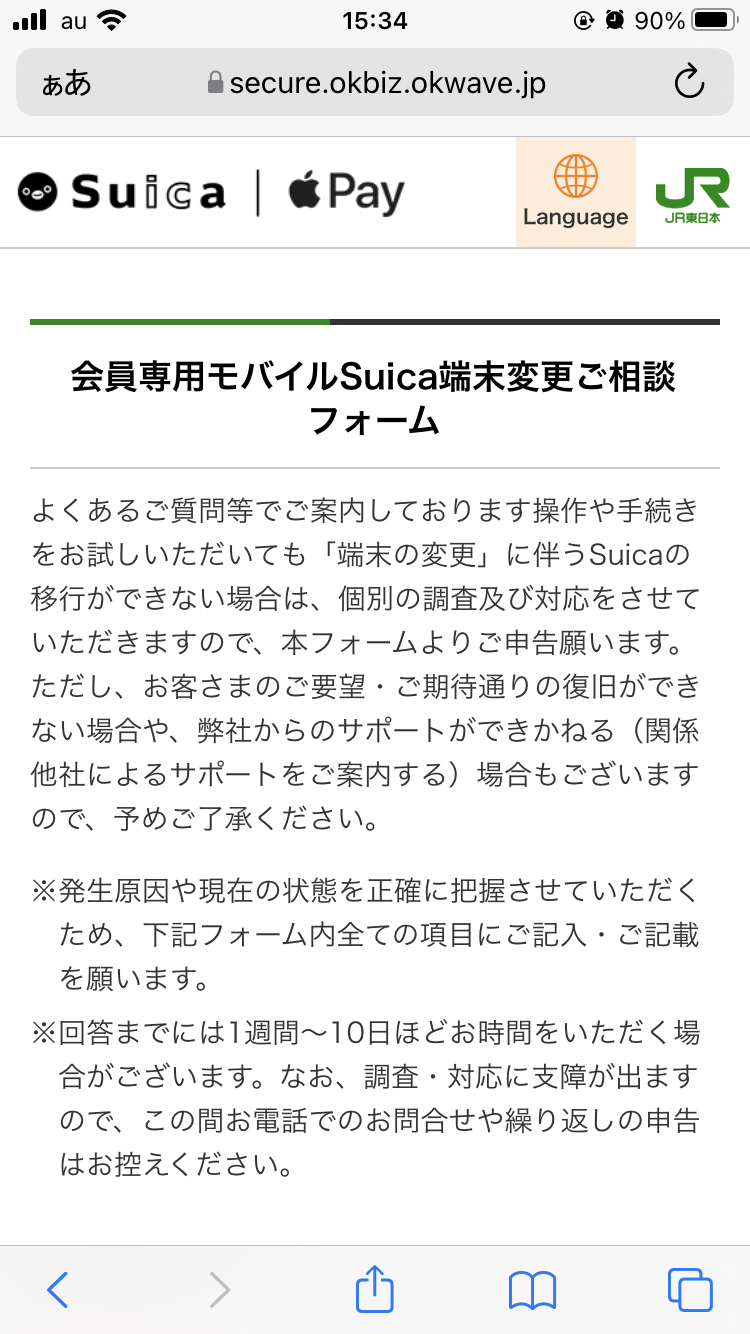
問い合わせてから数日後に「info@mobilesuica.com」から回答メールが送られてきます。
メール設定でドメイン指定されている場合は、「info@mobilesuica.com」からのメールを受信できるように設定しておきましょう。
なお、iPhoneのWalletアプリでエラーが発生して移行できない場合やiPhoneからApple Watchへ移行できない場合は、モバイルSuicaのサポートセンターではなくApple Careに問い合わせる必要があります。
電話で問い合わせたい場合は、受付時間内に以下の番号へ発信してください。
- 電話番号:0120-277-535※必ず「Suicaに関すること」と申し出てください
- 受付時間:9時~21時(元旦除く年中無休)※一時的に9時~18時に短縮中
専用フォームからApple Careへ問い合わせることもできます。
Google PayのSuicaを機種変更で移行するには♡まず確認すること《Android》
つづいて、AndroidからAndroidへ機種変更する場合の移行方法をご紹介していきます。
まずは、移行する前に確認しておきたいことを詳しく見ていきましょう。
モバイルSuicaのメールアドレス・パスワードを確認!
AndroidからAndroidへSuicaを移行する際、旧端末のモバイルSuicaと同じメールアドレス・パスワードでのログインが必要になります。
メールアドレス・パスワードを忘れてログインできないと移行できないので、事前に確認しておきましょう。